Kā pievienoties serverim TeamSpeak
Cita Noderīga Rokasgrāmata / / August 05, 2021
Ja esat jauns lietotājs Komandas runa pakalpojumu, tas var šķist nedaudz sarežģīts izmantot. Ja iepriekš neesat izmantojis nevienu VoIP rīku, tas radīs jums saprotamu problēmu. Tāpēc, lai to saprastu, jums būs nepieciešams ceļvedis. Tomēr Teamspeak ir GUI saskarne, un to ir ļoti viegli ātri apgūt. Ja izveidojat savienojumu ar privātu serveri, pārliecinieties, vai jums ir parole. Tas pats attiecas arī uz publiskajiem serveriem. Turklāt lietojumprogrammas ļauj jums pievienot grāmatzīmes un koplietot serverus. Tomēr šeit mēs apspriežam, kā pievienoties serverim TeamSpeak. Lai uzzinātu, kā pievienoties serverim TeamSpeak, veiciet tālāk minētās darbības.
TeamSpeak ir audio komunikācijas lietojumprogramma, kuru lietotāji var izmantot, lai izveidotu savienojumu ar noteiktu serveri un sazinātos. Pakalpojums ir diezgan līdzīgs telefona konferences zvanam. Tomēr audio pārsūtīšanai lietojumprogramma izmanto Voice over Internet Protocol. TeamSpeak ir populārs spēlētāju vidū, un viņi var izmantot šo lietojumprogrammu, lai sarunātos un sazinātos daudzspēlētāju videospēles laikā. Pakalpojums darbojas kā īpašs serveris Linux, macOS, Windows un FreeBSD ar CLI vai GUI saskarni. TeamSpeak ļauj trīs serveriem bez maksas izmantot līdz 32 laika nišām un tikai vienu virtuālo serveri. Tomēr bija pieejama nekomerciāla licence, kas ļāva 512 slotus un sadalīt slotus vairākos virtuālā servera gadījumos.
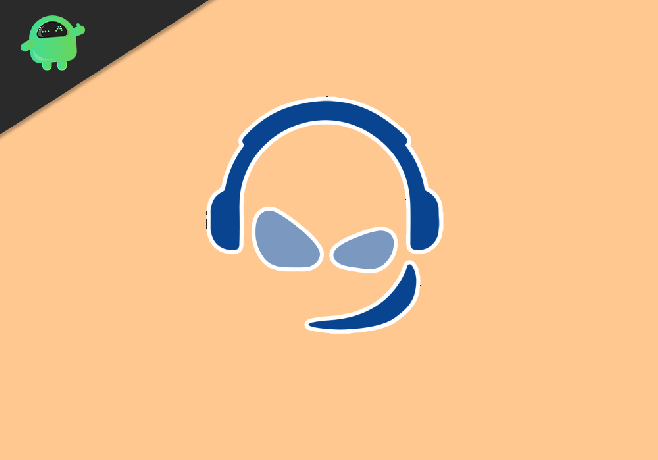
Kā pievienoties serverim TeamSpeak?
1. darbība) Pirmkārt, veiciet dubultklikšķi uz TeamSpeak klienta ikonas, lai to palaistu, pēc tam noklikšķiniet uz Savienojums izvēlnes joslā.

2. solis) Atlasiet Izveidojiet savienojumu apakšizvēlnes opcija. Tomēr jūs varat nospiest Ctrl +S lai tieši atvērtu savienojuma iestatīšanas logu.

3. solis) Tagad parādīsies uzvedne, zem etiķetes ievadiet servera adresi Servera adrese. Varat arī tieši ievadīt servera IP adresi. Jums būs jāievieto ports pēc resursdatora nosaukuma, piemēram, ws3.exmp.com 4444. Pārliecinieties, vai jums ir parole, pareizi aizpildiet paroles lodziņu. Tagad ievadiet savu segvārdu, ko vēlaties. Tomēr, ja neesat iestatījis paroli serverim, paroles lodziņš paliek tukšs.

4. solis) Kad esat aizpildījis visu nepieciešamo informāciju, nospiediet taustiņu Izveidojiet savienojumu pogu. Servera verificēšana un savienojuma izveide prasīs zināmu laiku, bet, ja sniegtā informācija ir derīga, pēc dažām sekundēm tā tiks izveidota.

Jūs varat noklikšķināt uz Jauna cilne pogu, lai izveidotu jaunu savienojumu, kamēr tas ir iepriekšējais savienojums. Tādējādi jūs varat piekļūt vairākiem serveriem vienlaikus.

Jaunajā TeamSpeak versijā ir dažas izmaiņas. Piemēram, tagad pēc noklikšķināšanas uz savienojuma pogas tiek parādīts serveru saraksts. Servera nosaukuma lodziņā varat tieši ievietot resursdatora nosaukumu un portu un izvēlēties valsti, reģionu un pilsētu. Jaunajai versijai ir pievienotas vairāk funkciju, taču pamata darbības joprojām ir vienādas. Pēc servera nosaukuma aizpildīšanas jums tiks lūgts ievadīt segvārdu un paroli.
Secinājums
Lai pievienotos jaunam serverim TeamSpeak, jums jāzina servera ports, resursdatora nosaukums un parole. Pirmkārt, jums ir jānoklikšķina uz savienojuma savienojuma opcijas, jāievada savs resursdatora nosaukums un ports. Noklikšķiniet uz savienojuma un ievadiet paroli, kad tā prasa. Ja paroles nav, atstājiet to tukšu. Ierakstiet segvārdu, ko vēlaties, un esat gatavs doties.
Redaktora izvēle:
- Labojiet Netflix kļūdu kodus 10002, 112 un 0013
- Kas ir YouTube ierobežotais režīms? Kā atspējot
- Kas notiek, ja izdzēšat Venmo kontu: kā izdzēst?
- Kā iegūt masku vietnē Snapchat Bitmoji
- Kā novērst Google Chrome kļūdu ERR_CERT_SYMANTEC_LEGACY?
Rahuls ir datorzinātņu students, kuram ir liela interese par tehnoloģiju un kriptovalūtu tēmām. Lielāko daļu laika viņš pavada vai nu rakstot, vai klausoties mūziku, vai ceļojot pa neredzētām vietām. Viņš uzskata, ka šokolāde ir visu viņa problēmu risinājums. Dzīve notiek, un kafija palīdz.



